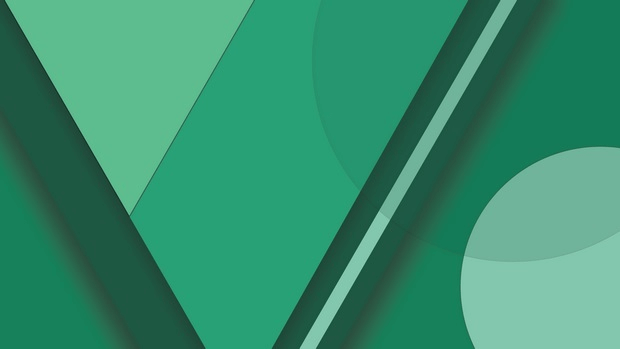
Aplikacja konsolowa to program, który nie ma graficznego interfejsu, a generowane wyniki wyświetla w postaci tekstowej.
Program taki można również wywołać w systemowej linii komend (np. w Windows poprzez Start → Uruchom → cmd).
W tym przykładzie zobaczymy, jak w Idei stworzyć aplikację konsolową, której wynikiem będzie wyświetlenie na ekranie napisu “Hello world!“. Skorzystamy z tego, że aplikacja taka może zostać uruchomiona w ramach środowiska IntelliJ IDEA i nie trzeba robić tego oddzielnie w linii komend.
IntelliJ IDEA
Aby utworzyć w Idei projekt nowej aplikacji konsolowej, wybieramy opcję File → New → Project. W oknie New Project zwracamy uwagę na dwie rzeczy:
- wybranym typem projektu jest Java
- w polu Project SDK widnieje wersja Javy zainstalowana w systemie. Jeśli jej brak, to musimy sami przy pomocy przycisku New wskazać Idei, gdzie na dysku znajduje się katalog z zainstalowaną Javą (jak zainstalować Javę znajdziesz tu).
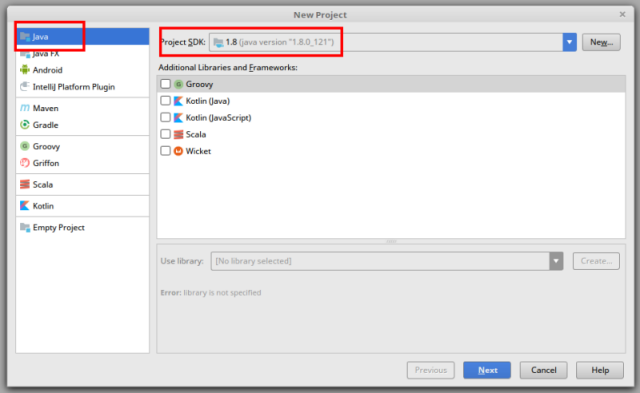
``
Po kliknięciu przycisku Next zaznaczamy opcję Create project from template (Utwórz projekt wykorzystując szablon) i wybieramy poniżej szablon Command Line App. Wybranie szablonu powoduje, że Idea za nas przygotuje potrzebną klasę i metodę, którą wypełnimy naszym kodem. Następnie wystraczy będzie uruchomić program i w okienku zobaczymy efekt działania. Po wybraniu szablonu klikamy Next.
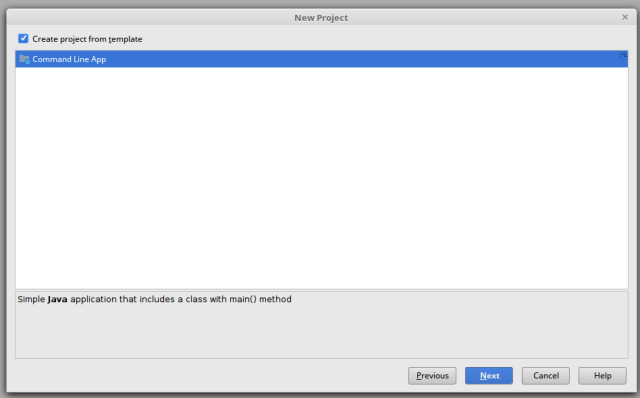
W polu Project name wpisujemy nazwę naszego programu. Na podstawie wpisanej nazwy Idea utworzy katalog na dysku. Lokalizacja katalogu widoczna jest w polu Project location i oczywiście może zostać ona zmieniona według naszych potrzeb.
W ostatnim polu Base package wpisujemy nazwę domyślnego pakietu dla tworzonych klas. To znaczy, że jeśli jako nazwę pakietu wpiszemy np. pl.Fincon, to wszystkie tworzone później klasy domyślnie znajdą się w tym pakiecie, a pełną nazwą klasy będzie pl.Fincon.NazwaKlasy
Klikając przycisk Finish kończymy etap przygotowania nowego projektu. Na ekranie powinniśmy zobaczyć utworzony przez Ideę plik Main.java, a w nim klasę Main:
1 | package pl.Fincon; |
Teraz wystarczy, że w przygotowanej klasie w miejsce komentarza // write your code here wpiszemy naszą komendę do wyświetlania napisu na ekranie:
1 | System.out.println("Hello world!"); |
Na koniec, aby uruchomić program, wystarczy kliknąć ikonę z zieloną strzałką.
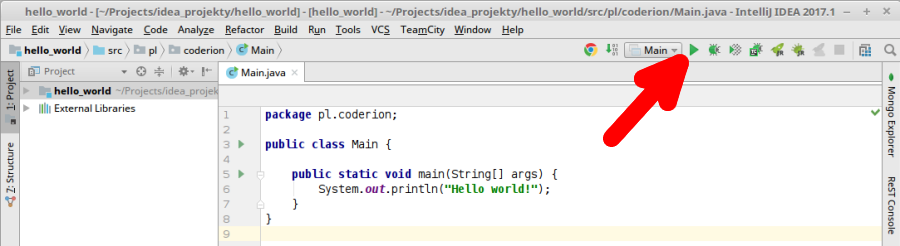 k
k
Po kliknięciu nastąpi kompilacja kodu, a w okienku poniżej zostanie wyświetlony efekt działania programu.
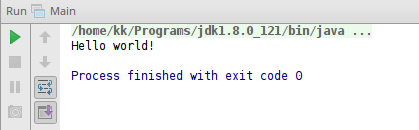
PermaLink: https://java.kozlowski.photos/2017/04/aplikacja-konsolowa/